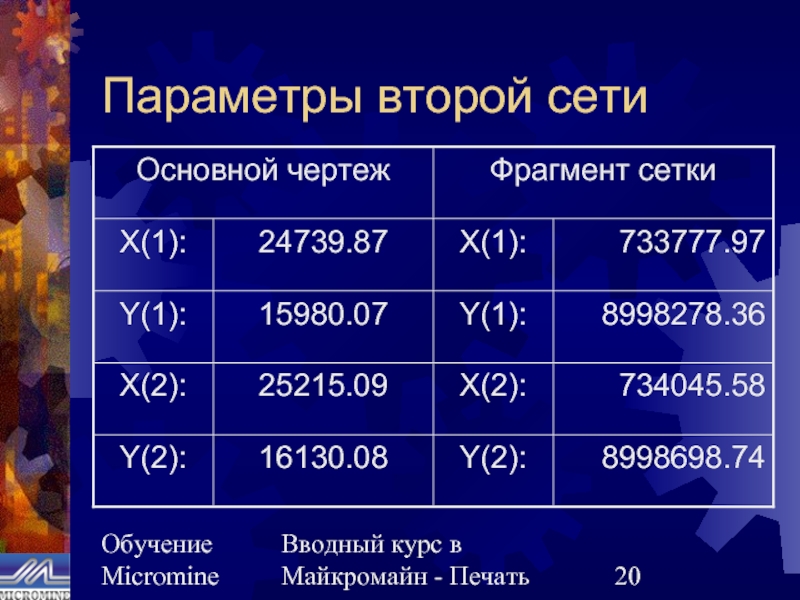- Главная
- Разное
- Дизайн
- Бизнес и предпринимательство
- Аналитика
- Образование
- Развлечения
- Красота и здоровье
- Финансы
- Государство
- Путешествия
- Спорт
- Недвижимость
- Армия
- Графика
- Культурология
- Еда и кулинария
- Лингвистика
- Английский язык
- Астрономия
- Алгебра
- Биология
- География
- Детские презентации
- Информатика
- История
- Литература
- Маркетинг
- Математика
- Медицина
- Менеджмент
- Музыка
- МХК
- Немецкий язык
- ОБЖ
- Обществознание
- Окружающий мир
- Педагогика
- Русский язык
- Технология
- Физика
- Философия
- Химия
- Шаблоны, картинки для презентаций
- Экология
- Экономика
- Юриспруденция
Печать презентация
Содержание
- 1. Печать
- 2. Обучение Micromine Вводный курс в Майкромайн -
- 3. Обучение Micromine Вводный курс в Майкромайн -
- 4. Обучение Micromine Вводный курс в Майкромайн -
- 5. Обучение Micromine Вводный курс в Майкромайн -
- 6. Обучение Micromine Вводный курс в Майкромайн -
- 7. Обучение Micromine Вводный курс в Майкромайн -
- 8. Обучение Micromine Вводный курс в Майкромайн - Печать Невозможные размеры бумаги
- 9. Обучение Micromine Вводный курс в Майкромайн -
- 10. Обучение Micromine Вводный курс в Майкромайн -
- 11. Обучение Micromine Вводный курс в Майкромайн -
- 12. Обучение Micromine Вводный курс в Майкромайн - Печать Фрагменты заголовков (2)
- 13. Обучение Micromine Вводный курс в Майкромайн -
- 14. Обучение Micromine Вводный курс в Майкромайн - Печать Используемые координаты Например, макет ВНИЗУ (BOTTOM)
- 15. Обучение Micromine Вводный курс в Майкромайн -
- 16. Обучение Micromine Вводный курс в Майкромайн -
- 17. Обучение Micromine Вводный курс в Майкромайн -
- 18. Обучение Micromine Вводный курс в Майкромайн -
- 19. Обучение Micromine Вводный курс в Майкромайн -
- 20. Обучение Micromine Вводный курс в Майкромайн - Печать Параметры второй сети
- 21. Обучение Micromine Вводный курс в Майкромайн -
- 22. Обучение Micromine Вводный курс в Майкромайн -
- 23. Обучение Micromine Вводный курс в Майкромайн -
- 24. Обучение Micromine Вводный курс в Майкромайн -
- 25. Обучение Micromine Вводный курс в Майкромайн -
- 26. Обучение Micromine Вводный курс в Майкромайн -
Слайд 2Обучение Micromine
Вводный курс в Майкромайн - Печать
Import Parameters (Импортировать параметры)?
Определяет содержание
и вид чертежа
X- и Y- масштабы
Размеры бумаги
Поворот чертежа
Густоту координатной сети
При выборе ‘No’ будут использованы предыдущие параметры
X- и Y- масштабы
Размеры бумаги
Поворот чертежа
Густоту координатной сети
При выборе ‘No’ будут использованы предыдущие параметры
Слайд 3Обучение Micromine
Вводный курс в Майкромайн - Печать
Вывод чертежа
Preview (просмотр)
Показывает настройки макета
Позволяет
двигать метки
Hardcopy (печать)
Отправляет на принтер или плоттер
Файл
Экспорт в различные форматы для различных задач
Hardcopy (печать)
Отправляет на принтер или плоттер
Файл
Экспорт в различные форматы для различных задач
Слайд 4Обучение Micromine
Вводный курс в Майкромайн - Печать
Форматы файлов при экспорте
PGL
Старый язык
для перьевых плоттеров. Почти не используется сегодня
DXF
Использование файлов для рисунков и в ГИС программах
DXF
Использование файлов для рисунков и в ГИС программах
EMF
Использование файлов в программах Windows (например, PowerPoint)
PRN
Создает бинарный файл в формате языка выбранного плоттера
Слайд 5Обучение Micromine
Вводный курс в Майкромайн - Печать
Стиль чертежа
Scaled (Масштабированный)
Для печати в
масштабе (используется наиболее часто)
Statistical (Статистический)
Для печати гистограмм (масштаб неважен)
Section+Plan (Разрез+План)
Печать разреза с окном плана
План автоматически определяет параметры разреза
Statistical (Статистический)
Для печати гистограмм (масштаб неважен)
Section+Plan (Разрез+План)
Печать разреза с окном плана
План автоматически определяет параметры разреза
Слайд 6Обучение Micromine
Вводный курс в Майкромайн - Печать
Макет чертежа
Шаблон для определения характеристик
чертежа
Предоставлено множество предопределенных макетов
Может быль легко переделан
Предоставлено множество предопределенных макетов
Может быль легко переделан
Слайд 7Обучение Micromine
Вводный курс в Майкромайн - Печать
Установки чертежа
Область чертежа, масштаб и
центр взаимозависимы
При измене одного остальные меняются автоматически
Желательно не менять некоторые установки пока не набран опыт работы!
Почему?
В результате Майкромайн может попытаться сгенерировать чертеж на невозможном размере бумаги
При измене одного остальные меняются автоматически
Желательно не менять некоторые установки пока не набран опыт работы!
Почему?
В результате Майкромайн может попытаться сгенерировать чертеж на невозможном размере бумаги
Слайд 9Обучение Micromine
Вводный курс в Майкромайн - Печать
Установки чертежа (2)
Избегайте менять:
Изменения по
масштабу = MIN/MAX
Область чертежа
Зависит от размеров бумаги
Минимум/максимум
Зависят от всех остальных параметров
Область чертежа
Зависит от размеров бумаги
Минимум/максимум
Зависят от всех остальных параметров
Слайд 10Обучение Micromine
Вводный курс в Майкромайн - Печать
Установки чертежа (3)
Вы можете свободно
менять:
Размеры бумаги
Масштаб
Центр (используется для перемещения чертежа)
Остальные параметры зависят от этих вводных
Размеры бумаги
Масштаб
Центр (используется для перемещения чертежа)
Остальные параметры зависят от этих вводных
Слайд 11Обучение Micromine
Вводный курс в Майкромайн - Печать
Фрагменты заголовков
Определяют различные тексты и
заголовки на чертеже
Текст загловков хранится в текстово файле, а не печатается напрямую в этом диалоге
Необходимо указать:
Имя текстового файла (для выбора нажать F3)
Имя набора данных (нажать F3; работает как фильтр)
Нажать на правую кнопку мыши (F4) для редакции текста
Текст загловков хранится в текстово файле, а не печатается напрямую в этом диалоге
Необходимо указать:
Имя текстового файла (для выбора нажать F3)
Имя набора данных (нажать F3; работает как фильтр)
Нажать на правую кнопку мыши (F4) для редакции текста
Слайд 13Обучение Micromine
Вводный курс в Майкромайн - Печать
Настойки макета
Расширенные настройки чертежа
Можно добавить
больше фрагментов
Координатная система (0,0)-(1000,1000) не зависит от размеров бумаги
Измените размер новых фрагментов перед перемещением
Более удобно работать с координатами
Координатная система (0,0)-(1000,1000) не зависит от размеров бумаги
Измените размер новых фрагментов перед перемещением
Более удобно работать с координатами
Слайд 14Обучение Micromine
Вводный курс в Майкромайн - Печать
Используемые координаты
Например, макет ВНИЗУ (BOTTOM)
Слайд 15Обучение Micromine
Вводный курс в Майкромайн - Печать
Обрезывание (прозрачность)
Прозрачность по умолжанию ‘Set’
(Установить) позволяет контролировать каждый фрагмент
Не прозр выбрано = прячет данные под фрагментом
Не прозр не выбрано = фрагмент прозрачен
Не прозр выбрано = прячет данные под фрагментом
Не прозр не выбрано = фрагмент прозрачен
Слайд 16Обучение Micromine
Вводный курс в Майкромайн - Печать
Цвет рамок
При установке цвета Области
Чертежа на ‘Отсутствие’ (крест) возможно контролировать цвета каждого фрагмента по отдельности
Например, если вы не хотите квадратную рамку вокруг стрелки на север
Например, если вы не хотите квадратную рамку вокруг стрелки на север
Слайд 17Обучение Micromine
Вводный курс в Майкромайн - Печать
Прозрачность и границы
Clip = Yes
Colour
= Default
Clip = Set (off)
Colour = Default
Clip = Set (off)
Colour = Null
Слайд 18Обучение Micromine
Вводный курс в Майкромайн - Печать
Вставка легенды…
… Как фрагмент в
пределах чертежа
Создайте фрагмент новой ЛЕГЕНДЫ (LEGEND) в Настойках Макета
Загрузуте набор цветов в легенду
… Как одна из областей в наборе ЗАГОЛОВОК
Замените, например, фрагмент ПРИМЕЧАНИЯ-А на фрагмент ЛЕГЕНДА (LEGEND) в макете фрагмента Заголовка
Загрузуте набор цветов в легенду
Создайте фрагмент новой ЛЕГЕНДЫ (LEGEND) в Настойках Макета
Загрузуте набор цветов в легенду
… Как одна из областей в наборе ЗАГОЛОВОК
Замените, например, фрагмент ПРИМЕЧАНИЯ-А на фрагмент ЛЕГЕНДА (LEGEND) в макете фрагмента Заголовка
Загрузуте набор цветов в легенду
Слайд 19Обучение Micromine
Вводный курс в Майкромайн - Печать
Вставка второй сети
Для печати другой
плоской сети
Создайте новый фрагмент GRID (СЕТЬ) в Настройках Макета
Определите взаимосвязь основного чертежа и второй сети
Задайте косметические установки
Создайте новый фрагмент GRID (СЕТЬ) в Настройках Макета
Определите взаимосвязь основного чертежа и второй сети
Задайте косметические установки
Слайд 21Обучение Micromine
Вводный курс в Майкромайн - Печать
Добавление градусной сети
Для печати сетей
по широтам/долготам
Создайте новый фрагмент GRATICULE (градусная сеть)в Настройках Макета
Определите взаимосвязь между основной/второй сетью и градусной сетью
Задайте косметические установки
Создайте новый фрагмент GRATICULE (градусная сеть)в Настройках Макета
Определите взаимосвязь между основной/второй сетью и градусной сетью
Задайте косметические установки
Слайд 22Обучение Micromine
Вводный курс в Майкромайн - Печать
Параметры градусной сети (Гаусс-Крюгер)
Привязать к
рамкам сети
35 северная зона UTM (Петербург) или 53 (Хабаровск)
Сфероид Krassovsky 1940
Коэффициент масштабирования 1.0
35 северная зона UTM (Петербург) или 53 (Хабаровск)
Сфероид Krassovsky 1940
Коэффициент масштабирования 1.0
Слайд 23Обучение Micromine
Вводный курс в Майкромайн - Печать
Вставка ярлыков сети
Три метода изображения
меток сети:
1. Стандартный
2. Вставка
3. Вставка кромки сети
Позволяет создавать аккуратные метки с множеством сетей
1. Стандартный
2. Вставка
3. Вставка кромки сети
Позволяет создавать аккуратные метки с множеством сетей
Слайд 24Обучение Micromine
Вводный курс в Майкромайн - Печать
Вставка сканированного логотипа
… Как фрагмент
в пределах чертежа
Создайте новый фрагмент PICTURE (Рисунок) в Настройках макета
Загрузите изображение в фрагмент
… Как одна из областей в наборе ЗАГОЛОВОК
Замените, например, фрагмент MMЛОГО на фрагмент PICTURE в макете фрагмента Заголовка
Загрузите изображение в фрагмент
Создайте новый фрагмент PICTURE (Рисунок) в Настройках макета
Загрузите изображение в фрагмент
… Как одна из областей в наборе ЗАГОЛОВОК
Замените, например, фрагмент MMЛОГО на фрагмент PICTURE в макете фрагмента Заголовка
Загрузите изображение в фрагмент
Слайд 25Обучение Micromine
Вводный курс в Майкромайн - Печать
Советы при печати
Сохраняйте формат изображения
Единицы
измерения = % of frame
Начало = в центре
Ширина и длина изображения = 95 (% от размеров фрагмента)
Будет создан неискаженное изображение в центре фрагмента
Начало = в центре
Ширина и длина изображения = 95 (% от размеров фрагмента)
Будет создан неискаженное изображение в центре фрагмента
Слайд 26Обучение Micromine
Вводный курс в Майкромайн - Печать
Подстановки
Встроенные
Определяемые пользователем
Автоматически вставляет текст на
чертеже